サウンドと再生
MuseScore は "サウンドとプレイバック" 機能を内蔵しています。この章では再生の制御と内蔵されているピアノなどの楽器音源を拡張する方法を紹介します。
サウンドフォントと SFZ ファイル
MuseScoreでの音の再生は、MuseScoreに内蔵されているシンセサイザーによって再生されています。
このシンセサイザーには、打楽器や効果音を含む多数の仮想楽器が内蔵されています。
下記の二つの形式で仮想楽器が成り立っています。
サウンドフォント
サウンドフォント(.sf2、圧縮型であれば.sf3)は一つ以上の仮想楽器の音を含むファイルで、MIDIファイルを再生するために使用されます。
MuseScore 2.2には、128種類を超える楽器、効果音、様々なドラム/パーカッションキットを含む General MIDI (GM) が含まれています。
注:MuseScore 2.0-2.1 には FluidR3Mono_GM.sf3 が、MuseScore 1 には TimGM6mb.sf2 が使われています。
General MIDI (GM) は世界標準の形式であり、任意の形式でエクスポート した MusicXML や MIDI ファイルが、他のユーザーのコンピューターでも再生ができます。
インターネットでは有償・無償さまざまなサウンドフォントが利用できます。
サイズの大きなサウンドフォントはより良い音源であるかも知れませんが、コンピューターへの負担が大きくなります。
サイズの大きなサウンドフォントをインストールした後に、MuseScoreの動作が鈍くなったり再生が不安定である場合には、サイズの小さなサウンドフォントを探してみてください。
サウンドフォントを インストール すれば、シンセサイザー を使ってそれを MuseScore での再生に使えますし、を使って他の音の機能を設定することもできます。 シンセサイザーを画面表示するにはメニューの「表示」→「シンセサイザー」と進みます。
サウンドフォントのインストール
サウンドフォント (→下を参照) を見つけて解凍した後、それをダブルクリックして開きます。MuseScore は様々なファイル形式のサウンドファイルに対応しているので、MuseScore が開始し、ダイアログを示してそのサウンドフォントをインストールするかと聞いてきます。時にはそのサウンドフォントに特有のアプリケーションが必要な場合もあり、その場合には、そのファイルを右クリックすることで、MuseScore でそのファイルを開くことができるようなメニューが表示されようにしましょう。いずれの場合も、そのサウンドフォントをインストールしたいかと聞いてくるダイアログが表示されたら"Yes" をクリックすれば、そのサウンドフォント・ファイルがMuseScore のサウンドフォント・ディレクトリにコピーされます。このディレクトリは MuseSocre の環境設定で見たり変更したりすることができますが、既定の場所は次の通りです:
-
Windows:
%HOMEPATH%\Documents\MuseScore2\Soundfonts -
mac OS and Linux:
~/Documents/MuseScore2/Soundfonts
ユーザーが追加したサウンドフォントとは異なり、MuseScore に付属する初期設定のサウンドフォントは、システム・ディレクトリに位置し、それが意味する通り、変更してはなりません。そのディレクトリと既定のサウンドフォントは次の通りです:
- Windows (32-bit):
%ProgramFiles%\MuseScore 2\sound\MuseScore_General.sf3 -
Windows (64-bit):
%ProgramFiles(x86)%\MuseScore 2\sound\MuseScore_General.sf3 -
macOS:
/Applications/MuseScore 2.app/Contents/Resources/sound/MuseScore_General.sf3 -
Linux (Ubuntu):
/usr/share/mscore-xxx/sounds/MuseScore_General.sf3(withxxxbeing the MuseScore version)
アンインストール
サウンドフォントをアンインストールするには、そのサウンドフォントがインストールされているフォルダーを開き、削除します。
SFZ
SFZ は多くのファイル、ディレクトリ、SFZ ファイル、WAVやFLAC形式の実際の音のファイルから成り立っており、SFZ ファイルはテキストファイルでどの音ファイルがどこに位置しどの楽器のどの範囲の音域で使われるかが記載されています。
注: SFZ を完全にサポートするには MuseScore 2.1 以降が必要で、それ以前のバージョンでは Salamander Grand Piano に限られます。
SFZ のインストール
SFZ (→下記 参照) を見つけたら、SZF に属する全てのファイル (SFZ ファイルとその中にある実際の音のファイル全て) を 上記 のディレクトリへ手動で解凍します。
アンインストール
SFZ をアンインストールするには、ファイルをインストールしたフォルダーを開いて、それら全てを削除します。(上記 を参照ください。)
シンセサイザー
シンセサイザー は MuseScore の音の出力での中心となるコントロールパネルです。サウンドフォントを インストール したら、それを MuseScore で使えるようにするにはシンセサイザーに追加する必要があります。別のサウンドフォントをデフォルトにするには、それをシンセサイザーに追加し 規定値に設定 をクリックします。
シンセサイザーを表示するには、メニューを 表示 → シンセサイザー と進みます。詳細については シンセサイザー を参照ください。
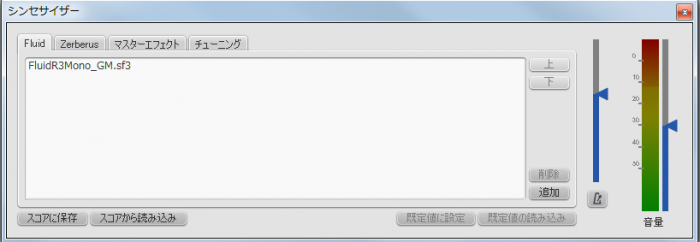
ダウンロード可能なサウンドファイルのリスト
GM サウンドフォント
以下のサウンドlibraryは General MIDI (GM2) 標準に準拠しています。この仕様では128の仮想楽器と打楽器の音源が提供されています。
- GeneralUser GS (29.8 MB 非圧縮) S. Christian Collins作
- Magic Sound Font, version 2.0 (67.8 MB 非圧縮)
- Arachno SoundFont, version 1.0 (148MB 非圧縮) Maxime Abbey作
- MuseScore 0.9.6-1.3 付属サウンドフォント TimGM6mb (5.7 MB 非圧縮) Tim Brechbill作 ライセンス: GNU GPL, version 2
- MuseScore 2.0-2.1 付属サウンドフォント FluidR3Mono_GM.sf3 (13.8 MB). ライセンス: released under the MIT license
- MuseScore 2.2 付属サウンドフォント MuseScore_General.sf3 (36 MB). ライセンス: released under the MIT license
- Timbres of Heaven, version 3.4 (376 MB 非圧縮) Don Allen作
オーケストラ サウンドファイル
- Sonatina Symphonic Orchestra (503 MB 非圧縮)
ダウンロード: サウンドフォント | SFZ フォーマット
ライセンス: Creative Commons Sampling Plus 1.0
ピアノ サウンドファイル
SF2 ピアノ
- Acoustic grand piano, release 2016-08-04
説明: Yamaha Disklavier Pro Grand Piano, sf2 フォーマット, 36MB 圧縮, 113MB 非圧縮, 121サンプル, 5ベロシティ レイヤー.
他の情報: http://freepats.zenvoid.org/ その他のサウンドフォントもあります.
ライセンス: Creative Commons Attribution 3.0
Roberto Gordo Saez作
SFZ ピアノ
- Salamander Grand Piano
ダウンロード: バージョン 2 | バージョン 3
説明: Yamaha C5, 48kHz, 24bit, 16ベロシティレイヤー, 80 MB ~ 1.9 GB 非圧縮
ライセンス: Creative Commons Attribution 3.0
Alexander Holm作 - Detuned Piano (244 MB 非圧縮)
ライセンス: Creative Commons Attribution-ShareAlike 3.0 - Plucked Piano Strings
説明: 44.1kHz, 16bit, ステレオ, 168 MB 非圧縮
ライセンス: Creative Commons Attribution-ShareAlike 3.0 - The City Piano
説明: Baldwin Baby Grand, 4ベロシティ レイヤー, 696 MB 非圧縮
ライセンス: Public domain
Big Cat Instruments作 - Kawai Upright Piano, release 2017-01-28
説明: 68サンプル, 44KHz, 24bit, ステレオ, 2ベロシティ レイヤー, 58MB 非圧縮
ライセンス: GNU General Public License version 3 or later, with a special exception
Gonzalo and Roberto作
ダウンロードしたサウンドファイルの解凍
サウンドファイルはサイズが大きいため圧縮されることもしばしばあり、.zip .sfArk .tar.gz、などの圧縮形式が使われます。それらのファイルを使用する前に解凍する必要があります。
-
ZIP は一般的な圧縮形式で、様々なOSでサポートされています。
-
sfArk はサウンドファイルを圧縮する目的で開発されています。sfArk software というソフトウェアを使って解凍するか、次のオンラインサービスを利用します: https://cloudconvert.com/sfark-to-sf2
-
.tar.gz は Linux で一般的な圧縮形式です。Windows ユーザーであれば 7-Zip を利用することができ; Mac ユーザーであれば [The Unarchiver] (http://unarchiver.c3.cx/unarchiver)。macOS にはアーカイブ・ユーティリティーが内臓されています。7-Zip を使う際、一度 GZipに、その次に .tar と2度解凍する必要があります。
トラブルシューティング
ツールバーの再生パネルが灰色あるいは表示されず利用できない場合、次の手順に従って音が再度利用できるようにします。
- 表示 → トランスポートツール のメニュー項目の隣にチェックマークがあるかを確かめます。メニューの該当項目をクリックするとチェックマークを付けたり消したりできます。この手順で問題が解決できなければ、次の手順に進みます。
- サウンドフォントの変更後に再生パネルが使えなくなった場合は、編集 → 環境設定... → I/O tab と進み、何も変更しないまま OK をクリックします。MuseScore を再起動すると、再生パネルが表示されるようになるはずです。
初めてサウンドフォントの設定を行う場合は、上記の推奨されるサウンドフォントのいずれかを使用してください。
再生が途切れる場合は、コンピュータが使用中のサウンドフォントを使いこなせていない状況です。次の2つの解決法があります。
- より小さなサウンドフォントを使い、MuseScore に要する メモリの使用量 を減らす。上記のリストを参考にしてください。
- MuseScore 以外の他のアプリケーションをすべて終了することで、MuseScore が利用できる メモリの使用量 を増やす。それでも問題が続き、その大きなサイズのサウンドフォントを引き続き利用するには、コンピュータの RAM を増やすことを検討しましょう。
参照
外部リンク
- How to change the SoundFont or add another
- The SFZ Format (for details about the sfz specification)
シンセサイザー
概要
シンセサイザー は MuseScore の音の出力をコントロールし、次のことが可能です。:
シンセサイザーを表示するには: メニューの 表示→シンセサイザー を選びます。
シンセサイザーのウィンドウは4つのセクション/タブに分かれています:
- Fluid: SF2/SF3 サウンドフォント 音源ライブラリー を使ったソフトウェアー・シンセサイザーです。
- Zerberus: SFZ フォーマットのサンプルライブラリーを使ったソフトウェアー・シンセサイザーです。
- マスターエフェクト: マルチエフェクト をスコアに適用するのに使います
- チューニング: 再生全体の チューニング を調整するのに使います
シンセサイザー設定
規定値に設定: MuseScore を開いた際、シンセサイザーはその時点の規定値設定となります。次のセッションに新たな規定値としたい場合、まず望みの設定にし、規定値に設定 ボタンをクリックします。
スコアに保存 / スコアから読み込み: 特定の設定をそのスコアの設定として保存するには、スコアに保存 ボタンをクリックします。そのスコアを次回読み込んだ際、スコアから読み込み ボタンをクリックすると保存したシンセサイザー設定が読み出されます。
注: 一時点で使えるシンセサイザー設定は一つで、複数のスコアを開いていても一つのスコアのシンセサイザー設定だけを変えて他のスコアをそのままというわけにはゆきません。
注: シンセサイザー設定を変更した オーディオファイル をエクスポートした先で有効にするには、そのシンセサイザー設定を スコアに保存 ボタンで 保存 した場合に限られます。下の チューニング も参照ください。
Fluid
Fluid タブをクリックすると SF2/SF3 SoundFont 音源ライブラリーにアクセスできます。規定値のサウンドファイル FluidR3Mono_GM.sf3 は既に用見込まれているはずです。
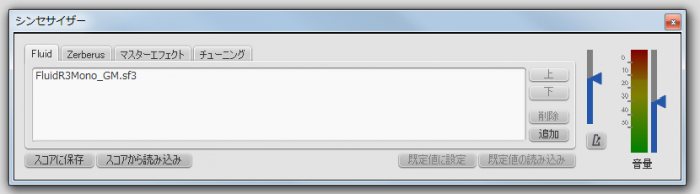
必要に応じ、サウンドフォントの読み込み、再設定、削除が可能です。再生では別のサウンドフォント (SFZ ファイル) を組み合わせることができます。 Fluid でのサウンドフォントの並び順は ミキサー の規定の並び順に順じます。
サウンドフォントの読み込み
- 追加 ボタンをクリックし、
- 一覧表にあるサウンドフォントの一つをクリックします。
サウンドフォントの読み込みにまず必要なのは、コンピューターの サウンドフォント・フォルダー インストール されていることです。そうすれば上のステップ2の一覧表に表示されます。
サウンドフォントの順番を変える
- サウンドフォントをクリックし、
- 右側にある上/下のボタンを使って順番を調整し、
- 必要に応じ、この手順を他のサウンドフォントでも行います。
ミキサーで音色を変更 していない場合、再生には一覧表の一番上のサウンドフォントが使われます。
別の楽器に別のサウンドフォントの音色を使うようにミキサーを使うのであれば、シンセサイザーと 同じ順番 のサウンドフォントである場合に限って、正しく再生されます。ですから、複数のサウンドフォントを使うには、シンセサイザーの中で スコアに保存 をクリックし、次回そのスコアを開いたときに スコアから読み込み ボタンで、サウンドフォントのリスト(即、シンセサイザー設定)を復活することができます。
サウンドフォントの削除
- そのサウンドフォント名をクリックし、
- 削除 ボタンをクリックする。
これにより、そのサウンドフォントはシンセサイザーから排除されますが、サウンドフォント・フォルダーからアンインストール されるわけではありませんから、後にそれが必要になれば利用できます。
Zerberus
Zerberus タブをクリックすると SFZ 音源サンプルライブラリーのコントロールパネルにアクセスできます。Fluid タブの時と同じようにファイルを 追加 or 削除
Fluid と同じように、シンセサイザーに読み込む前に SFZ ファイルが予めサウンドフォント・フォルダーに インストール されていることが注意点です。
音量
シンセサイザーの右に2つのスライダーがあります。一つは、再生の音量、もう一つは内臓メトロノームの音量で、音量スライダーの下のボタンをクリックすることでメトロノームをオン・オフできます。他の点はシンセサイザーのコントロールに関するものと同じで、スコアに保存したり規定値としたりしない限り、ここで行った変更は一時的なものです
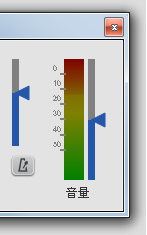
効果
シンセサイザーの 'マスターエフェクト' で、リバーブやイコライゼーションなどの再生の拡張オプションを操作できます。規定値で、 "Zita 1" がオンになっていて、音色の出力がよりリアルとするのが目的です。"エフェクト A" を "NoEffect" に設定すると効果はなくなります。恒久的に効果をオフにしたい場合には、規定値に設定 とします。また、その時点のシンセサイザーの設定も併せて恒久的に適用されます。
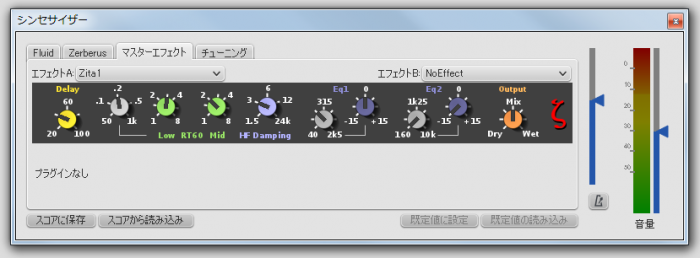
効果設定をシンセサイザーの規定値として保存するには、規定値に設定 ボタンをクリックします。その後に効果設定に変更祖加えた場合、規定値に戻すには 規定値の読み込み ボタンをクリックします。
スコアに保存 ボタンをクリックすると、特定の効果設定をスコアに保存することができ、スコアから読み込み ボタンを使って後刻そのスコア設定を読み込むことができます。
Zita 1 リバーブ
Zita 1 ステレオ・リバーブ・モジュールを使えば、小さな部屋から大ホール空間を模擬的に作り出すことができます。Pre-delay、reverb time、reverb tone の微調整には次のコントロールを使います:
- Delay: リバーブの pre-delay を 20-100 ms 範囲で設定
- Low RT60 (Low frequency reverb time): グレーのつまみを使って低周波での中央となる周波数を 50?1000 Hz 範囲で設定します。: 緑のつまみでこの周波数帯の reverb time を1?8 secs 範囲で設定
- Mid RT60 (Mid-range reverb time): 中間周波数帯の reverb time を 1?8 secs 範囲で設定)
- HF Damping: 高周波数分のリバーブを調整。この値を増すとカットオフ・ポイント周波数が上がり、リバーブはより明るく長くなります。
- EQ1: 40 Hz - 2 KHz 帯域の低音成分を -15~+15 範囲でカット・ブースト
- EQ2: 160 Hz - 10 KHz 帯域の高音成分を -15~+15範囲でカット・ブースト
- Output: 効果の量をコントロール。"Dry" は効果ゼロ。"Wet" はリバーブ 100%。"Mix" は Dry/Wet 効果が 50/50。
注: EQ1 と EQ2 は音質のリバーブのみに影響し、dry (非コンプレッション) には無関係です。
効果を簡単に設定するには、"Output" を "Mix" にし、"Mid RT60" つまみを思うリバーブ時間に設定します。そうしてから、上に説明した効果を微調整します。
SC4 コンプレッサー
SC4 ステレオ コンプレッサーで、次のコントロールができます:
- RMS: RMS (0) からピーク (1) 範囲でコンプレッションを調整します。前者の場合には、信号の平均レベルに応じたコンプレッション; ピーク モードではピークレベルに応じてコンプレッションが働きます。
- アタック: (1.5-400 ms)、 信号が閾値を超えてからコンプレッションが機能する迄の時間の長さ
- リリース: (2?800 ms)、 信号が閾値未満となってからコンプレッションがゼロとなるまでの時間の長さ
- 閾値: (dB 単位)、 コンプレッションが機能する信号レベル。閾値を下げるとコンプレッション対象となる信号は増加。
- レシオ: (1:1 ~ 20:1)、閾値を超えた信号に適用するコンプレッションの量。レシオを上げるとコンプレッションはより強くなる。
- ニー: "ソフト・ニー" から "ハード・ニー" 範囲で設定。. ニーをよりソフトにすると、非コンプレッション~コンプレッション間の変化がより緩やか。
- ゲイン: コンプレッションを強くすると音量が小さくなる傾向があるので、 このつまみで信号をブーストする。
チューニング
合奏調の楽器に対し、MuseScore は A4 = 440 Hz の音高を既定値の標準として使用しています。これは、 シンセサイザー (表示 → シンセサイザー) で変更できます。
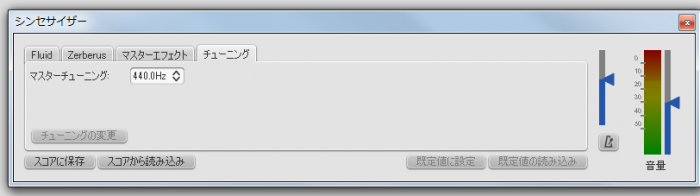
全てのスコアに対するマスターチューニングを変更することも、個別のスコアに関する調律を変更することも可能です。スコア毎に異なる調律とすることもできますが、現在、MuseScoreは複数の調律が同時に影響しないよう、制限を設けています。マスターチューニングはMuseScoreで再生する場合に用いられますが、オーディオファイル (WAV, OGG, MP3, MIDI) へのエクスポートには、スコアに保存 を指定した場合を除き、影響しません。
マスターチューニングの変更
注:全てのスコアに適用されます。現在の演奏にのみ影響します。(調律はMuseScoreを終了する時点で既定値にリセットされます。)。再生に影響しますが、オーディオファイル (WAV, OGG, MP3, MIDI) へのエクスポートには影響しません。
- 表示 → シンセサイザー と進み
- チューニング のタブをクリックし
- 新たな マスターチューニング の値 (既定値は 440Hz) を入力してから、
- チューニングの変更 をクリックします。
チューニング既定値を設定
注:全てのスコアに適用されます。現在の演奏、それに続く全ての演奏(再度変更する迄)。再生に影響しますが、オーディオファイル (WAV, OGG, MP3, MIDI) へのエクスポートには影響しません。
- 上記のように、現在の演奏に対する マスターチューニング を変更します。
- 既定値に設定 を選択します。
個別スコアのチューニングの変更
注:現在のスコアの現在の演奏に適用され、スコアから読み込み.を使えば、後の演奏でも利用できます。。再生とオーディオファイル (WAV, OGG, MP3, MIDI) へのエクスポートに影響します。
- 上記のように、現在の演奏に対する マスターチューニング を変更します。
- スコアに保存 を選択します。
- この時点で、そのスコアをこの新しいチューニングでエクスポートできるようになりますが、他のスコアのエクスポートは既定値の通りです。しかしながら、MuseScore の制限により、再生を正しいチューニングで適切に行うには、スコアから読み込み あるいは 既定値の読み込み をクリックする必要があります。
参照
スウィング
MuseScore の スウィング 機能により、スコアの再生を "ストレート" から "スウィング" リズムに変えることができます。スウィングはスコア全体、あるいは一部にと、柔軟に適用できます。
スコアの部分にスウィングを適用
スウィングをすることを MuseScore に (そしてその楽譜を読む人に) 伝えるには、スウィング の段テキストを使います。
- スウィングを始める最初の音符をクリックし、
-
テキストパレットの スウィング をダブルクリックします(次の図)。
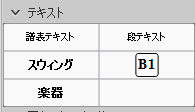
他のテキスト要素と同じく、スウィング テキストをダブルクリックして テキスト編集 したり、インスペクタ を使って非表示にしたりできます。
- 必要に応じてスウィングのテキストを 編集 し、;
- スウィングを規定値のあり方かた変えるには、スウィングテキストを右クリックして 段テキストのプロパティ... を選び、"スウィングの設定" タブをクリックしてスウィングの対象とする音価を変えたり "スウィングの比率" を設定します。
他の テキスト 要素と同様、スウィングテキストは編集することができ: 文字を変え たり、スタイルを 替えたり、 非表示 にすることもできます。
テンポ指定の3連符
スウィングを指定するのに次の記載が使われることもあります:

MuseScore にはテキスト中に3連符を使う方法がないので、
- 上 に説明したようにスウィングテキストを加えた上でそれを非表示にする (キーボードショートカット V、あるいは, インスペクタ で "表示" のチェックを外す);
- スコアに適切なテンポマークの イメージ を加える。一番下に示した "How To" ページ: How to create a visual swing marking からダウンロードできます。.
- そのイメージを適切なサイズや位置にします。
ストレートリズムに戻る
スウィングとストレートの両方があるスコアで、再生時にそれを反映させたい場合は、:
- ストレートにする最初の音符・休符に、スウィング テキストを上の説明のように挿入し、
- そのテキストをダブルクリックし、テキスト編集 で ストレート に変え、
- それを 右クリック → 段テキストプロパティ → スウィングの設定 → オフ として、スウィングをオフに設定します。
スコア全体にスウィングを設定
スコア全体にスウィングを設定するには、メニューから:
- スタイル → 一般... → スコア と進み、
- "スウィングの設定" のセクションで、対象とする音価と "スウィングの比率" を設定します。
外部リンク
Swing (jazz performance style) (Wikipedia)
テンポ
テンポマーク は基本とアドバンス ワークスペース のテンポ パレット にあります。メトロノーム・マークの様に掲載されていますが、あなたの望むテンポや表示に編集して変えることができます。再生時のテンポは、表示・非表示を問わずスコアのいたるところに配したテンポマークにより変化します。
テンポマークを加える
次のいずれかの方法を使います:
- 音符あるいは休符を選択し、キーボードショートカット Alt+T を押します。
- 音符あるいは休符を選択し、 メニューバー を 追加→テキスト...→速度標語 に進みます。
- 音符あるいは休符を選択し、テンポ パレット の適切なメトロノームマークをダブルクリックします。;
- テンポ パレット のメトロノームマークを直接に音符あるいは休符の上にドラグ・アンド・ドロップします。
注: メニューあるいはキーボードショートカットでテンポマークを加えた場合、拍を示す音符は自動的に拍子記号に応じたものとなります。パレットから適用すると、拍を示す音符を 自分 で選べる点が有利です。
テンポテキストを編集
現在のテンポテキストを編集するには、そのテンポテキストをダブルクリックし テキスト編集モード に入って行います。全体の テキストスタイル や個別の記号の テキストプロパティ も必要に応じて編集することができます。
テンポを編集
スコアの再生は、1分当たりの拍数としてそのセクションに指定したテンポマークに従ってなされます。これを変えるにはメトロノームナンバー(Edit tempo text を参照ください) を変更することで行います。更に文字を加えることも任意で、例えば "Andante" を加えてみましょう。
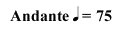
メトロノームマークで記載されたテンポは例えば テキスト編集 で Andante や Moderato などの文字に代えられたとしても有効です。
もし、表示されたテンポマークに関わらず特別なテンポでの再生を設定したいのであれば:
- テンポマークを選択し;
-
Inspector の "速度標語" セクションにある "テキストに従う" のチェックを外します;
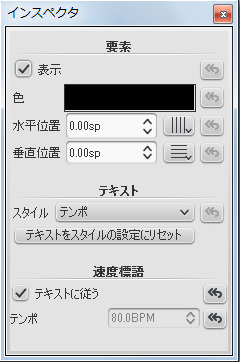
-
そしてその下にある "テンポ" で、指定したいテンポを設定します。
注: 再生パネル の "テンポ" 設定が 100% ではない場合、実際の再生は早くなったり遅くなったりします。
リタルダンドとアッチェレランド
リタルダンド ("rit.") や アッチェレランド ("accel.") のように次第にテンポが変化する指定も、段テキスト としてスコアに加えることはできますが、現在、再生には反映できません。でも、そういった効果を得るには、次第に遅くなるよう複数のテンポマークを非表示にして設定すれば可能です。次の例で、テンポはリタルダンドが始まる 110 BPM から続く各小節の最初の音符で 10 BPM づつ遅くなっています。各テンポ変更は インスペクタ で表示 の指定を外して非表示にすれば、印刷時にはリタルダンドだけが表示されます。

このプロセスを自動化する プラグイン が開発されました: TempoChanges
フェルマータ
アーティキュレーションと装飾 パレットにあるフェルマータには タイムストレッチ プロパティがあり、インスペクター を介して設定できます。初期値は 1.00 です。MuseScore での再生で通常の倍にしたい場合、そのフェルマータをクリックし、インスペクターの "タイムストレッチ" を 2.00 に設定します。
再生パネル
-
再生パネルを表示させる。: 表示 → 再生パネル あるいは F11 (Mac: fn+F11)

-
テンポスライダーを使って、スコアのテンポに対する % を変える
この設定はスコアに保存されることはなく、スコアに設定した テンポマーク 全てに比例的に適用されます。スコアに複数のテンポマークがある場合、スライダーの上に表示される BPM (1分当たりの泊数) はスコアのどこにいるかによって変わってきます。一例として、80 BPM のテンポに対して 再生パネルで 120% に設定すると、再生時の実際のテンポは 96 BPM になり、再生パネルの % の上にその数値が表示されます。
注: BPM は、実際に指定されている拍子記号に関わらず、1分当たりの4分音符の拍数として換算・表示されます。
参照
ミキサー
ミキサーを使って各譜表毎に楽器の音色を変え、音量や広がりを調整することができます。
ミキサーを表示・非表示するには、次のどちらかの方法を使います:
* F10 (Mac: fn+F10) を押す
* メインメニューから「表示」→「ミキサー」と進む
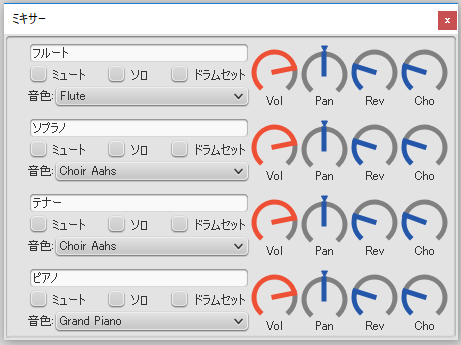
注: 各チャンネル毎のリバーブとコーラス効果はまだ導入されていないので、シンセサイザーでの 効果 を使ってください。
ミキサーでの各チャンネルの名称は、譜表のプロパティ ダイアログの パート名 と同じです。
ミュートとソロ
- 譜表の再生を停止するには、その譜表の ミュート チェックボックスをチェックします。
- 譜表を単独で再生するには、その譜表の ソロ チェックボックスをチェックします。
ダイアル
ダイアルを時計方向に回すには、クリックして上にドラッグします。ダイアルを反時計回りに回すには、クリックして下にドラッグします。マウスポインターをダイヤル上に持って行き、マウスホイールを使って動かすこともできます。どのダイヤルも、それをダブルクリックすればデフォルト位置に戻ります。
音色
音色のドロップダウンメニューには、使っているサウンドフォント がサポートする全ての楽器が表示されます。シンセサイザー に複数のサウンドフォントを搭載している場合には、シンセサイザーでの順にそれらサウンドフォントやSFZファイルにある音色の全てが一覧表示されます。
ティップ: 楽器を探すには、"音色"のリストをクリックし、楽器の名前の最初の文字をタイプします。必要に応じてこれを繰り返します。
譜表途中で音色の変更 (ピッチカート、弱音器など)
ある種の楽器はミキサーに複数のチャンネルが表示され、スコアのどこででもそれらの音に変更できます。例えば、バイオリン・ビオラ・チェロなどの弦楽器では3つのチャンネルが用意されていて、一つは arco、次は pizzicato、もう一つは tremolo で、トランペットの譜表では、一つ目は "標準" で、もう一つは "Mute" といった具合です。
次の手順は弦楽器でピッチカートを使う場合の例で、同じ手順が他の音色を変えられる楽器にも使えます。
- ピッチカートにしたいセクションの最初の音符を選び;
- メインメニューを「追加」→「テキスト」→「譜表テキスト」と進んで;
- Pizz. をタイプします。この時点での譜表テキストは単に参照として表示されているのみで、再生に影響しません。;
- その譜表テキストを右クリックし、「譜表テキストのプロパティ...」を選択し;
- "譜表テキストのプロパティ" ダイアログの "チャンネル変更" タブで、左側にある声部を選んで;
-
ドロップダウンメニューから「ピッチカート」を選びます。

-
OK をクリックしてスコアに戻ります。
加えた譜表テキストの後に続く全ての音符はピッチカートで奏でられます。その後の楽譜の通常の弦楽器の音に戻すには、上記手順に従って進め、ステップ3で Arco をタイプし、ステップ6で「標準」を選びます。
参照
外部リンク
再生モード
基本的な再生機能はドキュメント・ウィンドウの上にある ツールバー からアクセスします。

それらアイコンは左から右へ:
- 開始位置へ巻き戻し: スコアの最初、あるいはループ設定をしている場合にはそのループの最初、に戻ります。
- 再生開始/停止: 再生の開始/停止 を参照ください。
- ループ再生オン・オフ: ループ再生 を参照ください。
- 繰り返し再生: 繰り返しをしたくない場合には、これをオフにします。
- 再生中にスクロール: スクロールさせたくない場合には、これをオフにします。
- メトロノーム: メトロノーム再生 を参照ください。
再生コマンド
再生開始/停止
再生を開始するには:
- 開始位置の音符・休符あるいは小節の空白部をクリックします。注: 指定をしない場合、直前に再生終了した場所に戻るか、始めて再生するのであればスコアの最初に戻ります。
- 再生
 ボタンをクリックするか、パソコンの スペース キーを押します。
ボタンをクリックするか、パソコンの スペース キーを押します。
再生中に音符・休符・をクリックすると、再生位置がそこに飛びます。
再生を停止するには:
- 再生 ボタンをクリックするか、パソコンの スペース キーを押します。
再生中
再生が開始されると、次のコマンドが使えます:
- 前の和音へ: ←
- 次の和音へ: →
- 前の小節の最初へ: Ctrl+← (Mac: Cmd+←)
- 次の小節の最初へ: Ctrl+→ (Mac: Cmd+→)
- スコアの初めに戻る: Home (Mac: ⌘+Home); ツールバーの 巻き戻し ボタンをクリック
再生中も キーボードショートカット と使って、再生、シンセサイザー、ミキサーなどの パネル をオン・オフ出来ます。
- 再生パネル を表示/非表示 F11 (Mac: ⌥+⌘+P)
再生パネル
再生パネルを開くには、
* F11) (Mac: Fn+F11) キーを押します。
* メニューから 表示 → 再生パネル を選びます。
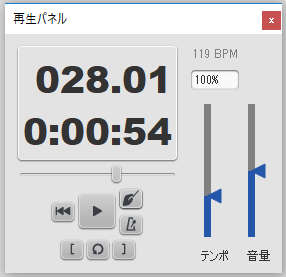
再生パネルを使って、{テンポ} で再生スピードを変えたり、開始と終了位置を設定したループ再生で繰り返し再生したり、[音量] を調節したりと、その時点での再生を一時的に変化させることができます。
注: 再生パネルで変更したパラメーターは、仮に 保存 をクリックしたとしても、スコアと一緒に保存することはできず、その時点で行っている再生に対してのみ効果をもたらします。楽譜の実際のテンポを変更するには、テンポの設定をインスペクタ (F8) あるいは テンポテキスト を使って行います。再生音量の初期設定を変えたい場合には、シンセサイザー で行います。シンセサイザーを使うには、メニューを 表示 → シンセサイザー と進みます。
カウントイン
再生を開始する時にカウントインするかどうか、オン・オフが可能です。カウントインは、再生の開始位置での拍子に従って一小節の拍打ちを行います。開始位置が小節の途中か弱起の場合は、さらにその小節を満たす拍を打ちます。再生パネルの指揮棒のアイコンでカウントインをオン・オフできます。
メトロノーム再生
スコアの再生でメトロノームを使うかどうか、オン・オフが可能です。 (再生パネルのメトロノームのアイコンです。)
ループ再生
再生のツールバーあるいは上図の 再生パネル を使って、スコアの選択した箇所を繰り返しループ再生することができます。
ツールバーで:
- 再生は 停止 でループ再生は オンの状態にし、
- スコアでループ再生した範囲を 選択 し、
- 再生ボタンを押します。
これで選択範囲が青い旗で印され、繰り返し再生されます。
再生パネルで:
- ループ再生を開始したい音符を選択し、"ループ開始位置の設定" ボタンをクリックします。これで "ループ再生" ボタンがオンになります。
- ループ再生を終了したい音符を選択し、"ループ終了位置の設定" ボタンをクリックします。
- 再生ボタンを押します。
これで選択範囲が青い旗で印され、繰り返し再生されます。
- "ループ再生" ボタンを使えば、ループ再生をオン・オフできます。
譜表途中での楽器変更
演奏者が曲の一部で他の楽器に持ち替えるよう求められる際には、譜面のその部分の始まりに楽器を変更する旨の指示が記載されるなが一般的です。元の楽器に戻る際にも同様に扱われます。
この目的で、MuseScore では”楽器”と名付けられた特別なテキストを利用することができるようになっています。このテキストは譜表テキストや段テキストとはことなり、再生にリンクして新しい楽器の音に替えるためのものです。
version 2.1 での楽器の変更
version 2.1 はそれ以前のものを大いに超える機能をもたらしています。でも、引き続き、予め知っておくべき制限があります。
-
譜表途中での楽器変更は同じタイプの譜表であること。例えば、パーカッション譜表から音高の譜表へ、あるいはその逆もできません。
-
ミキサー に表示される楽器名は替わりません。引き続き、その譜表に最初に定義された楽器名です。
-
楽器が替わった時点での調号は自動的には修正されません。必要に応じ、手動で 他の譜表を変化させずに1つの譜表でだけ調号を入れ替え ます。
-
楽器を変更し、それに応じた調号とした後、演奏すべき音符の入力を行ってください。
-
同じ譜表を使うのですから、常に ”楽器”テキストを使用します。
version 2.0 での楽器の変更
version 2.0 では、予め知っておくべき制限があります。
-
移調楽器である金管・木管楽器については、合奏調から適切な調子に自動的に変更する機能は現在サポートされていません。CフルートからEbフルートへとか、オーボエからイングリッシュホルンへんといった異なる調
の楽器に変更する場合、通常の”譜表テキスト”として楽器の変更を記譜するのが推奨されますし、記譜を終えた後に、メインメニューの "音符 > 移調" を使って移調しなくてはなりません。再生時の不協和音を避けるべく、その譜表で規定された楽器は F10 ミキサーでミュートしておくべきでしょう。 -
再生時に新しい楽器の音を聞く必要がある場合には、"楽器" テキストの機能を使うことになります。しかし、譜表途中での楽器の変更が異なる調の2つの楽器を一つの譜表に記載していることから、新たな記譜をキーボードから行ってはなりません。そうではなく、(a)ペーストするか、あるいは(b)楽器変更 "以前" に記譜しておきましょう。楽器変更後に新たな入力を行った場合、2.0.x versions では解決できず、後戻りする機能に悪影響を生じます。(この点、version 2.1 では解決されています。) 加えて、スコア合奏調になっていなくてはならず、そうでない場合には移調による不協和音となります。演奏者の利便の為、パート譜の写しを別のファイルとして保存し、該当する部分を適切に移調したのち、印刷をするのが良いでしょう。(注:リンクしているパート譜で移調すると、スコアにも同様に影響します。)
-
合奏調にある楽器をそうでない楽器へ変更したり、例えば Bbトランペットを Bbコルネットやフリューゲルホーンにといったように移調楽器を同じ調の楽器に変更する場合、"楽器" テキストを使用することで、再生時、新たな楽器に応じた音にできる場合があります。音符入力は通常通りで、前述のバグの影響はありません。
非対応
2つの version には異なる点があります。
-
version 2.0 で記譜された楽器変更を version 2.1 で開くと異なった音符として表示されるか、version 2.0 同様異なった音符として再生されます。楽器変更を削除し再入力すれば、若干の手直しを要するかもしれませんが、ほとんどの場合修正されます。
-
version 2.1 で記譜された楽器変更を version 2.0 で開くと、異なった音符として表示されますが、再生は全般適正に行われます。
楽器変更を加える
- 変更の開始位置となる音符あるいは休符をクリックして、選択します。
- F9 あるいはメニューの "表示" を使って”パレットを開き、"テキスト”をクリックしてサブーパレットを開きます。
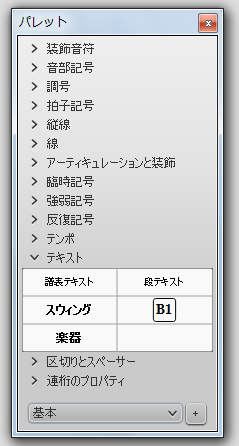
- 楽器 をダブルクリックします。
- "楽器" の文字が選択した音符あるいは休符の上に表示されます。
- "楽器" の文字をダブルクリックし、Ctrl+A を押してその文字列を選択します。
- スコアに表示したいテキストをタイプし、ボックスの外をクリックしてテキスト編集モードを抜けます。
-
そのテキストを右クリックし、"楽器を変更..." を選びます。
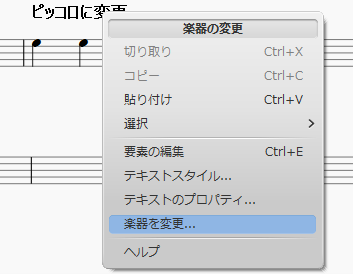
-
新らしい楽器を選んで OK をクリックします。
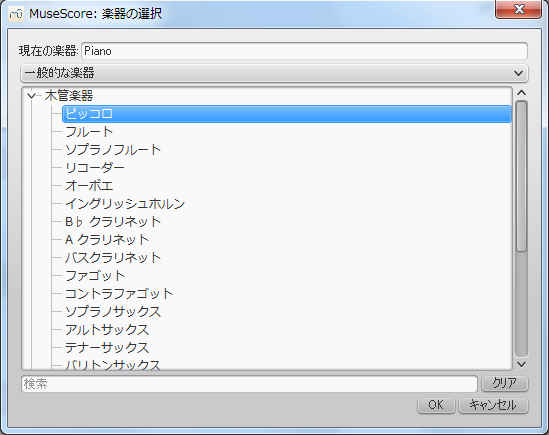
参照
外部リンク
強弱記号
強弱記号 は音符やフレーズの音量を示す記号です。記号は、基本とアドバンス ワークスペース の強弱記号 パレット にあります:
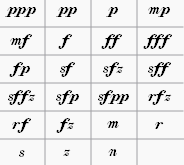
注: 再生時の全体的な音量は、再生パネル や シンセサイザー で変更することができます
強弱記号を加える
スコアに強弱記号を適用するには、次のいずれかの方法を使います:
- 音符を選択し、パレットの強弱記号をダブルクリック
- 強弱記号をパレットから音符にドラグ
強弱記号を追加するには、マスターパレット (Shift+F9) を使います。後の利用のためにカスタムパレット を作ることもできます。
クレッシェンドやディクレッシェンドについては、クレッシェンドとディクレッシェンド を参照ください。
強弱記号に対応する再生時音量の調正
強弱記号をクリックして選択し、インスペクタの "ベロシティ" の数値を調整します - 数値が大きければ大きな音、数値がちいさければ小さな音。
強弱記号の適用範囲の調整
インスペクター を使えば、強弱記号の適用範囲を設定することができます。デフォルトでは一つの "パート" に適用される設定で、その一つの楽器の譜表全てに適用されます。その設定を "譜表" に変更すると、記号が入力された譜表にのみその強弱記号が適用されます。その設定を "段" に変更すると、その強弱記号は全ての楽器に適用されます。
パレットの強弱記号のリスト
基本 ワークスペース では強弱記号パレットには8つの記号があります: ppp, pp, p, mp, mf, f, ff, fff.
アドバンス・ワークスペースの強弱記号パレットには15の記号が追加されています: fp, sf, sfz, sff, sffz, sfp, sfpp, rfz, rf, fz, m, r, s, z, n.
マスターパレット の強弱記号セクションには、上記の記号全てに加え6つの記号があります: pppppp, ppppp, pppp, ffff, fffff, ffffff.
強弱記号の編集
強弱記号をスコアに加えた後は、標準テキストと同じように編集することができます。テキスト編集 を参照ください。